PS如何选择高光区域?
设·集合小编 发布时间:2023-03-31 15:40:19 1590次最后更新:2024-03-08 12:02:47
在处理图像时候,如果需要选择高光区,我们应该要如何操作呢?本次就以PS CS6为例,给大家介绍怎么操作的,希望本文内容能够给大家带来帮助。
工具/软件
硬件型号:小新Air14
系统版本:Windows7
所需软件:PS CS6
方法/步骤
第1步
打开Ps,点击“文件”里的“打开”,打开素材文件。

第2步
点击“通道”面板,按住“Ctrl”键,点击“RGB通道”。

第3步
这样高光选区就选中了。

第4步
左键单击“通道”面板中的“红通道”,这时候选中的是红色里面的高光选区。
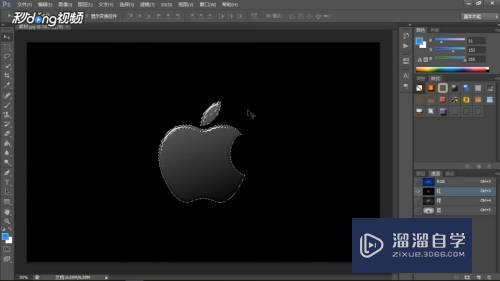
第5步
绿色和蓝色里面的高光选区同上操作,选中对应的通道即可。要精细调整颜色,必须耐心细致选择。

- 上一篇:PS怎么画直线线段?
- 下一篇:如何用PS绘制一个长方体?
相关文章
广告位


评论列表